Opas: Tarkista kannettavan akun kunto ja kesto
Kannettavan tietokoneen akku kuluu. Se on fakta, jolle ei yksinkertaisesti voi mitään. Mutta miten hyvässä kunnossa kannettavan tietokoneen akku oikein on? Asian pystyy tarkistamaan varsin helposti Windows 10 avulla.
Akun kunto on erittäin hyvä tarkistaa etenkin siinä vaiheessa, kun on ostamassa mahdollisesti käytettyä kannettavaa itselleen - jos akku on todella heikossa kunnossa, kannattaa tinkiä hinnasta reilusti pois. Uudet akut kuitenkin maksavat varsin paljon ja joihinkin nykyaikaisiin läppäreihin akun omatoiminen vaihto on tehty lähes mahdottomaksi.
Tokihan Windows itsessään kertoo jäljellä olevan akun keston, mutta kyseinen luku on ainoastaan arvio. Oppaamme avulla saat selville akun todellisen kunnon sen alkuperäiseen kuntoon verrattuna.
1. Avaa PowerShell
Napauta oikeaa hiiren näppäintä Windowsin aloituspainikkeen päällä. Esiin aukeaa alla olevan kuvan mukainen valikko.
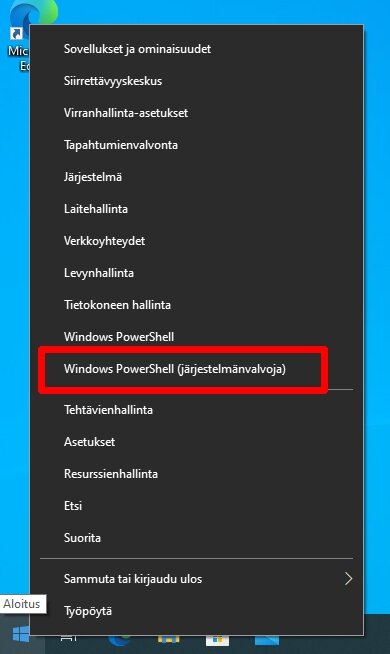
Valitse nyt tästä luettelosta kohta Windows PowerShell (järjestelmänvalvoja). Windows saattaa tämän jälkeen pyytää luvan käynnistää sovellus järjestelmänvalvojana (tai pyytää ylläpitäjän salasanaa, jos et itse ole ylläpitäjä). Hyväksy sovelluksen suoritus: se on kuitenkin Windowsin oma ohjelma, joten mitään riskejä asiassa ei ole.
2. Luo akkukestosta raportti
Nyt esiin on auennut PowerShellin sininen komentorivikehote.
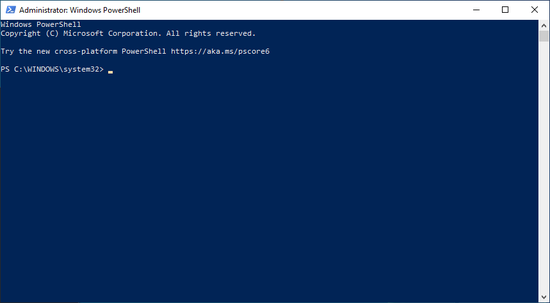
Kirjoita komentoriville seuraava rimpsu:
powercfg /batteryreport /output C:akun-kunto.html
ja paina lopuksi rivivaihtopainiketta. Parin sekunnin jälkeen tiedosto on luotu.
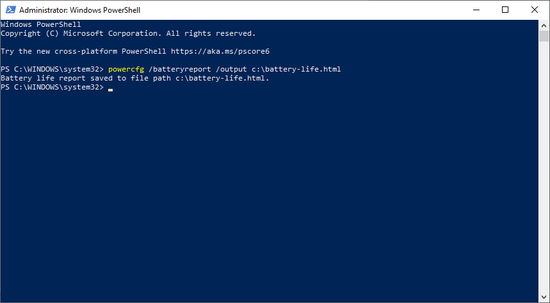
Voit nyt sulkea PowerShell -ikkunan.
3. Avaa raportti
Avaa nyt Windowsin tiedostonhallinta ja suuntaa C: -levysi juurihakemistoon. Sieltä pitäisi löytyä äsken luotu raportti.
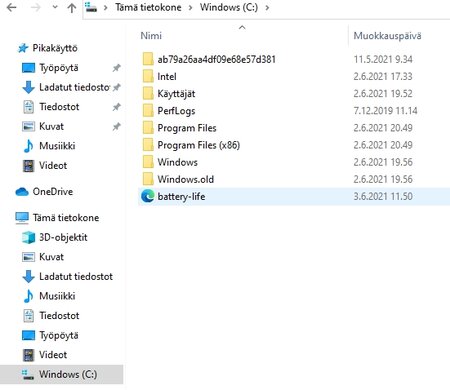
Tuplanapauta kyseistä tiedostoa ja sen pitäisi aueta selaimeen.
4. Akun kunto ja sen analysointi
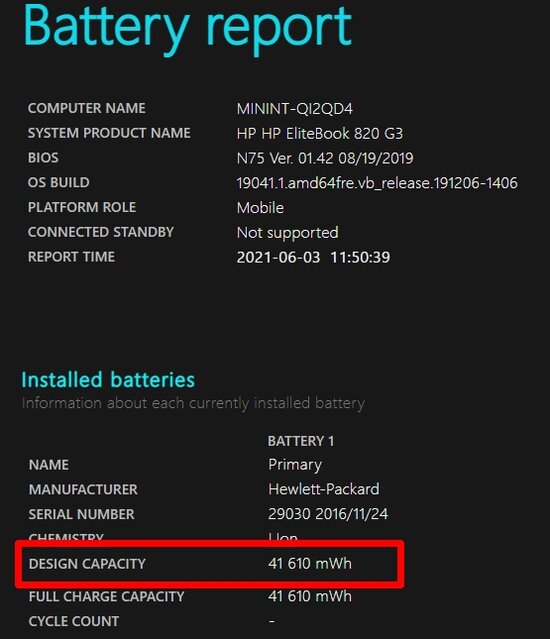
Aivan ylimpänä kerrotaan tietokoneen perustiedot, kuten valmistaja ja malli. Hieman alempana, ympyröitynä kuvassamme, näkyy akun alkuperäinen kapasiteetti milliwattitunteina, kuvamme tapauksessa siis 41610 mWh, kohdassa Design capacity.
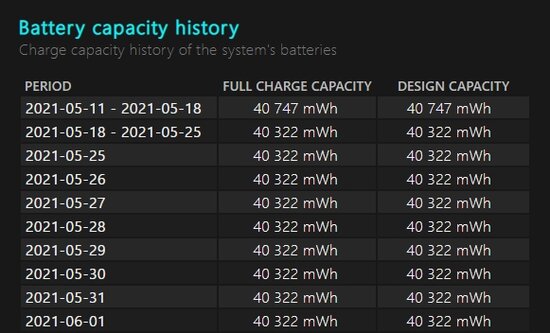
Hieman alempaa löytyy akun historia, josta nähdään selkeästi se, miten akun maksimivaraus on aikojen saatossa hieman heikentynyt. Yllä olevassa kuvassa koneessa on suhteellisen uusi akku, joten varaustaso ei ole laskenut kuin reilun 1000 mWh aiemmin ilmoitetusta alkuperäisestä akun kapasiteetista.
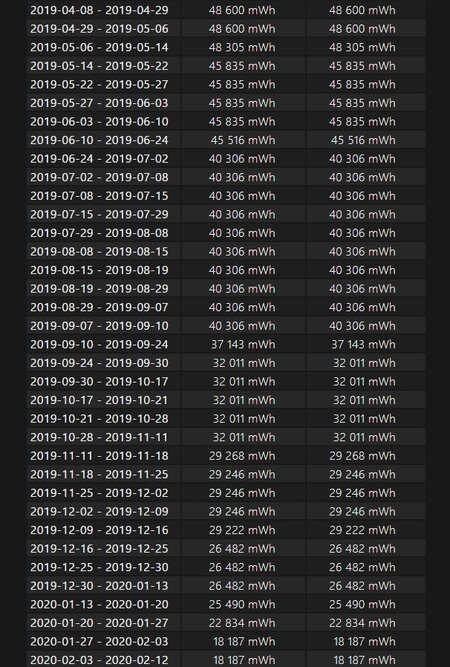
Yllä taas näkyy toinen tarina, läppäristä johon on vaihdettu vuoden 2019 huhtikuussa uusi kiinalainen tarvikeakku. Jostain syystä akku on ollut erittäin pahasti maanantaikappale ja sen varaustaso on lähtenyt laskemaan hurjaa vauhtia ja jo 10 kuukautta myöhemmin akun kapasiteetti on enää noin kolmannes alkuperäisestä tasosta.

Aivan alhaalta löytyy akun nykyisen tason kesto suhteessa siihen, miten tietokonetta on viime aikoina käytetty. Kuvamme tapauksessa (se parempi akku esimerkeistämme) läppärin akkukestoksi täyteen ladattuna arvioidaan siis 2 tuntia ja 54 minuuttia, joka vastaa täsmälleen sitä, mitä akku kestäisi täysin uutenakin (joka on aivan loogista, koska testikoneessa on hiljattain vaihdettu akku).
Yhteenveto
Jos Design capacity -arvon ja viimeisimmän Battery capacity history -rivin välinen ero on hurja, etenkin akun ikään nähden, on akku todennäköisesti pian vaihtokunnossa. Jos taas akku on vaikkapa muutaman vuoden vanha, on täysin normaalia, että sen kapasiteetti on ajan saatossa heikentynyt jonkin verran - kolmanneksenkin heikkeneminen on täysin normaalia kulumista.






TÄMÄN UUTISEN KOMMENTOINTI ON PÄÄTTYNYT